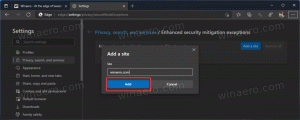Виправте, що кнопка «Так» відсутня в «Контролі облікових записів користувачів» у Windows 11
Сьогодні ми покажемо вам, що робити, якщо кнопка Так відсутня на екрані керування обліковими записами користувачів у Windows 11. Контроль облікових записів користувачів (просто UAC) — це вбудована система безпеки в Windows 11, яка запобігає несанкціоновані зміни програмного та апаратного забезпечення на вашому комп’ютері. Контроль облікових записів користувачів запитує схвалення адміністратора, коли користувач або програма намагаються встановити, змінити або видалити програму, змінити налаштування, видалити важливі файли тощо.
Реклама
Корпорація Майкрософт представила контроль облікових записів користувачів у Windows Vista, і це був великий неприємний безлад. На щастя, сьогодні UAC менш нав’язливий. Microsoft дозволяє користувачам налаштувати цю функцію, щоб знайти ідеальний баланс між безпекою та зручністю.
Незважаючи на те, що він менш дратує в сучасних версіях Windows, контроль облікових записів користувачів все ще може спантеличувати користувача неочікуваною поведінкою. Навіть користувачі з правами адміністратора можуть зіткнутися з ситуацією, коли кнопка Так недоступна на екрані UAC. Ця стаття покаже вам, як вирішити цю проблему.
👉Кнопка «Так» відсутня, якщо ваш поточний обліковий запис не входить до створеної групи «Адміністратори», а також немає активних облікових записів з правами адміністратора.

Для відновлення зниклого Так Натисніть кнопку в UAC, вам потрібно завантажити Windows 11 у безпечному режимі та додати свій обліковий запис користувача до вбудованої групи адміністраторів за допомогою командного рядка з підвищеними можливостями. Ось як ви це робите.
Виправте відсутню кнопку «Так» у системі «Контроль облікових записів користувачів» у Windows 11
- Для початку перезавантажте комп’ютер у безпечному режимі. Якщо ви новачок у Windows 11, ось інструкція з описом як завантажити Windows 11 у безпечному режимі.
- У безпечному режимі натисніть Виграти + Р і тип cmd.exe у вікні Виконати. Натисніть Ctrl + Зміна + Введіть щоб відкрити командний рядок як Адміністратор.

- Коли буде запропоновано ввести пароль, просто натисніть Так, оскільки для вбудованого облікового запису адміністратора немає пароля за замовчуванням. Зазвичай це вбудований обліковий запис інвалід (приховано), але є активний у безпечному режимі.

- Тепер введіть таку команду в командний рядок:
мережевих адміністраторів локальної групи. Не забудьте замінити з власним ім’ям вашого профілю. Наприклад,/add net Адміністратори локальної групи winaero /дод.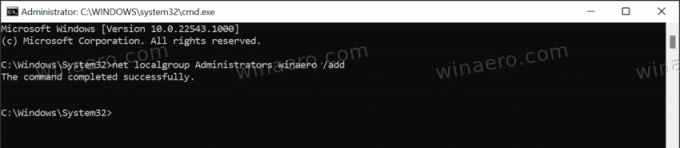
- тепер, перезавантажте Windows 11 та увійдіть, використовуючи свій обліковий запис користувача за допомогою наведеної вище команди. The Так кнопка тепер буде доступна на екрані UAC.
Ось і все.